【ps美化照片】用ps美化照片的技巧分享
时间:2019-05-20 14:44:59 已访问:668次
用ps美化照片是当前拥有漂亮照片的最佳方式,也是让自己变美的最佳方式,那么如何用ps美化照片呢,有什么快捷的方法呢?
我们知道,现在都是数码照片,轻松照相,轻松打印,一秒出照,可谓便利了不少,但有些人的照片就需要后期的处理,而用ps美化照片使用的方法也是非常简单的!
首先素材图拍摄的非常专业,作者选好景后,特意根据景点的特征选择合适的服饰及道具,拍出的效果非常有意境,也非常不错;后期只需要简单润色,加强意境,再美化一下人物即可。
最终效果

原图

1、打开素材图片渐变映射调整图层,参数如下 选用较暖的明暗色作为叠加层,确定后把混合模式改为“叠加”,不透明度改为:30%,如下图。
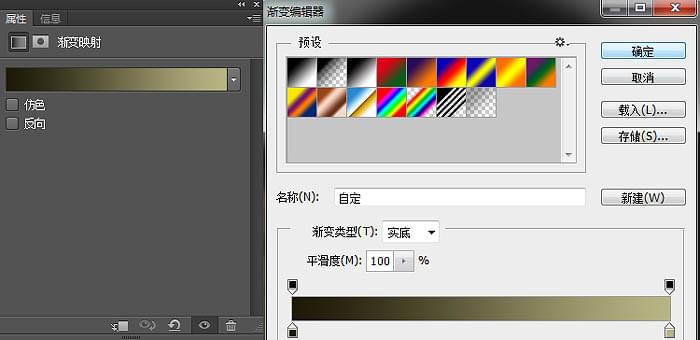

2、创建色彩平衡调整图层,参数及效果如下图。
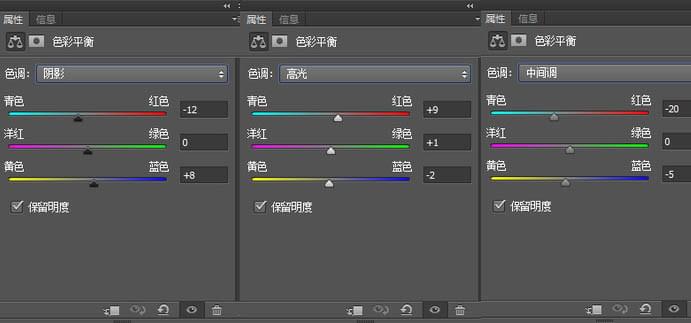

3、创建可选颜色调整图层,参数如戏。色彩看起来更有层次感。


4、按Ctrl + J 把当前可选颜色调整图层复制一层,不透明度改为:30%,如下图。

5、创建可选颜色调整图层,调整白色和黑色,参数及效果如下图。


6、创建曲线调整图层,参数如戏。这里是压角的,请大家注意看蒙板和不透明度。
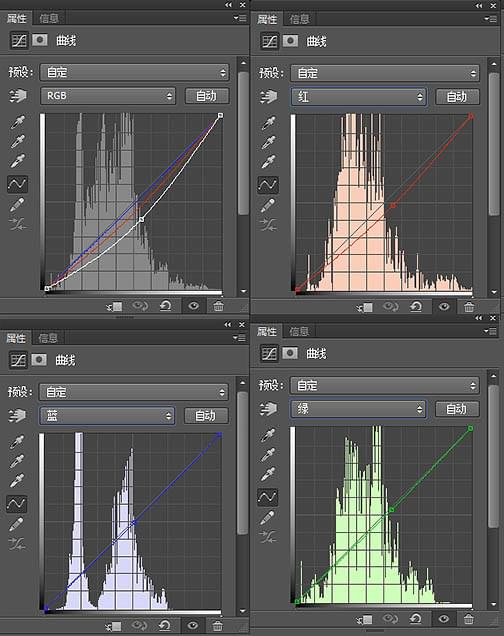
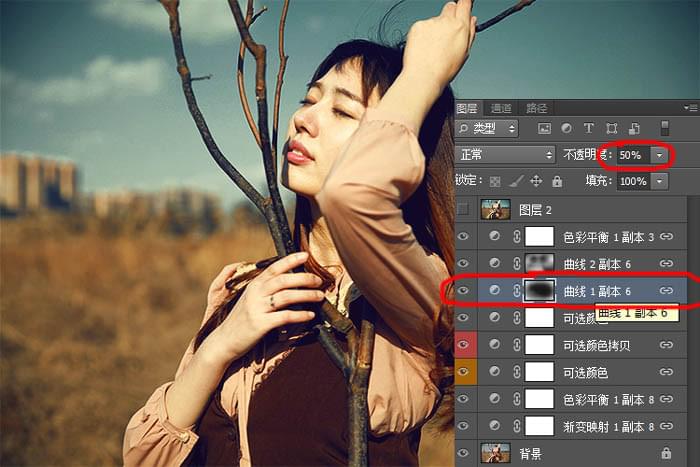
7、创建曲线调整图层,参数如下,这里的调整主改善暗红色,也要注意看蒙板。
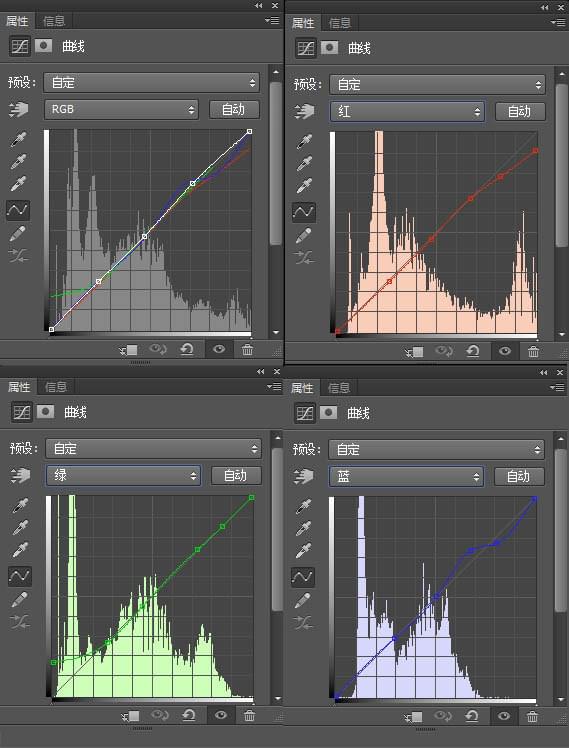

8、新建一个图层,按Ctrl + Alt + Shift + E 盖印图层,给人物液化磨皮。

最终效果:

以上就是关于用ps美化照片的教程,如果你对自己的照片不满意,或者拍照技术达不到的话,那就来学习下吧,掌握ps美化照片的教程,让我们轻松变得美丽!
